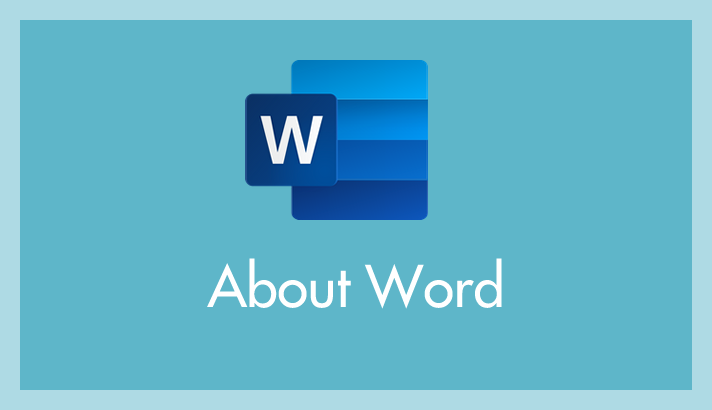Word で文章を書く時には皆さんどのフォントを使っていますか? XP時代までスタンダードだった「MSゴシック」や「MS明朝」は今や見づらいだけのショボいフォントです。
当然「メイリオ」や「小塚」、あまり使わないと思いますが「新ゴ」や「ヒラギノ角ゴ」などの見やすいフォントを使うわけですが、どうしたことかこれらのフォントを使うと「フォントの行間がやけに広くなり余計な余白が発生」してしまいます。
今回の記事内容
今回は「Word でメイリオを使うと行間に広い余白があいてしまうのを解消する方法」を紹介します。
メイリオを使うと行間に広い余白ができてしまう仕様
まずは「MSゴシック」の場合。
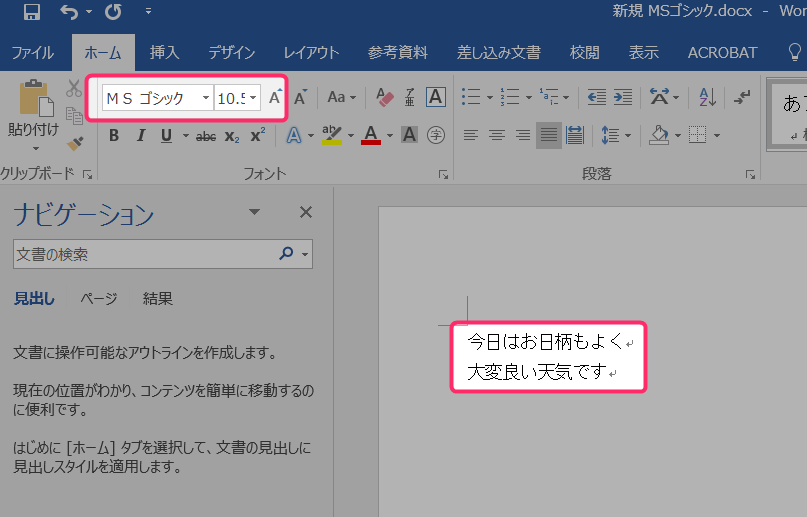
続いて本命の「メイリオ」の場合。
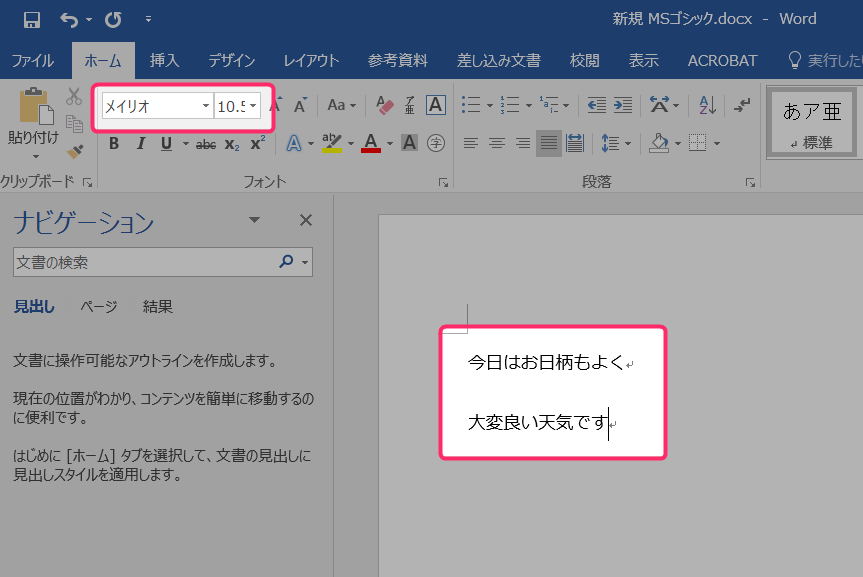
同じ1行なのに、メイリオの場合は画像のように余計な余白が発生します。
さて、こんな行間のままでは文章が書けないので、設定で直してやりたいと思います。
メイリオの余計な行間余白をちょうど良く調整する方法
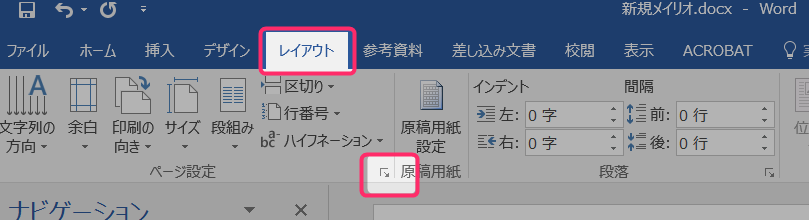
「レイアウト」タブを選択し、ページ設定項目の右下にある小さなボタン(画像参照)を押します。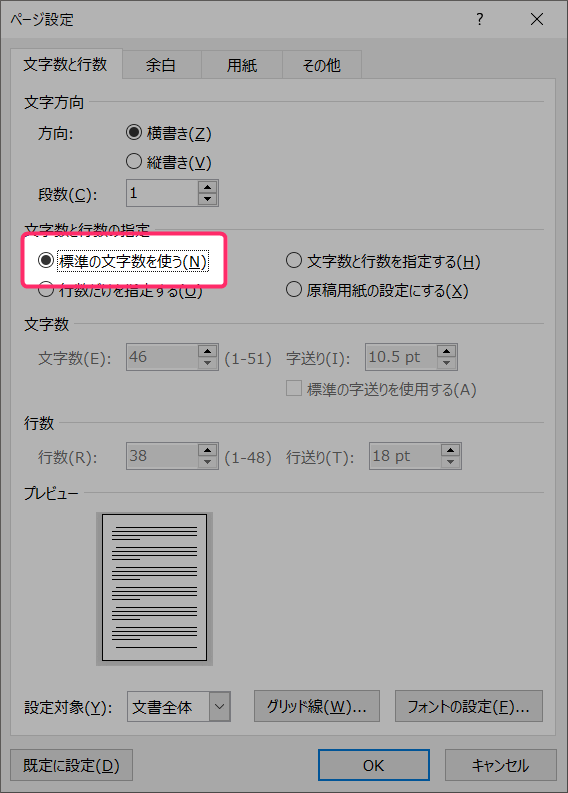
ページの設定が開くので「標準の文字数を使う」にチェックをいれてOKします。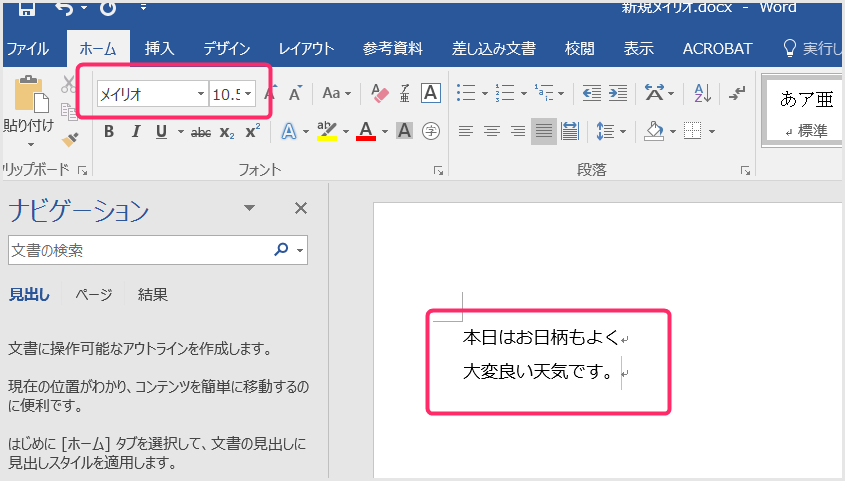 これで設定は完了。大変よろしい行間余白に変更されます。
これで設定は完了。大変よろしい行間余白に変更されます。
あとがき
もはや「MSゴシック」や「MS明朝」のような読みにくいフォントを使ってWord文章を書くのは、書く側にも受取側にもよろしくありません。
普通の取引先ならば Windows 7 以上を使っているはずなので、メイリオを使ってもなんら問題ないはずです。
というわけで今回は「Word でメイリオを使うと行の間に広い余白が起こるバグを解消する方法」を紹介しました。